Как уменьшить громкость аудио (7 способов)
В некоторых случаях пользователям нужно уменьшить громкость аудиофайла, чтобы при воспроизведении звук стал более тихим. При этом необходимо поменять характеристики аудио файла, влияющие на уровень громкости.
Иногда, музыка, песня, диктовка, подкаст или записанный разговор имеют слишком большую громкость, и из-за этого данный аудио файл бывает некомфортно слушать. В таких ситуациях вам нужно уменьшить громкость звука аудиофайла, изменив его свойства.
- Как уменьшить громкость аудио с помощью MP3Gain
- Как уменьшить уровень громкости в Free Audio Editor
- Как уменьшить громкость онлайн на Volume Changer
- Как уменьшить громкость музыки онлайн на MP3Louder
- Как уменьшить звук музыки онлайн на Audioalter
- Как уменьшить громкость аудио онлайн на HitPaw
- Как уменьшить звук песни на RouteNote Convert
- Выводы статьи
- Как уменьшить громкость аудио (видео)
В этом случае вам не понадобиться постоянно уменьшать громкость при воспроизведении этого файла в медиаплеере или делать тише звук динамиков на своих устройствах, потому что после преобразования исходного аудио звук будет иметь не повышенную, а нормальную громкость для приятного прослушивания.
Вы можете уменьшить громкость музыки, песни или другой записи несколькими методами:
- с помощью программного обеспечения, установленного на компьютере;
- сделать звук тише онлайн на сервисе в Интернете.
В первом случае используется специализированная программа на вашем ПК. Плюсом является то, что вам не понадобиться выход в Интернет, потому что все действия выполняются локально на вашем устройстве. Во время работы с аудио не будет ограничений, например, по размерам файла и количеству конвертаций. Во время обработки используются мощности вашего компьютера.
Второй вариант предполагает использование онлайн инструмента на удаленном сервере в Интернете. Во время преобразования не задействуются ресурсы вашего компьютера, потому что все действия выполняются с помощью веб-приложения, размещенного в сети. Из-за этого вам потребуется обеспечить постоянный доступ к интернет-соединению.
Веб-приложением в режиме онлайн можно воспользоваться с любого устройства: компьютера, телефона или планшета. При бесплатном использовании на некоторых веб-сайтах могут быть ограничения по размеру исходного файла и количеству возможных конверсий.
В этом руководстве мы расскажем вам о методах, позволяющих уменьшить звук музыки, песни или аудиозаписи с помощью программы на компьютере, или уменьшить звук онлайн на сервисе в Интернете.
Как уменьшить громкость аудио с помощью MP3Gain
MP3Gain — бесплатная программа, предназначенная для регулировки уровня аудио треков с целью нормализации их звучания. В приложении используется пакетный режим обработки, вы можете увеличить или уменьшить громкость файлов в формате MP3 без перекодировки и потери качества. Используйте функцию нормализации для нескольких или только для одного трека.
Перед использованием MP3 файлов в программе MP3Gain сохраните копии этих аудио файлов на компьютере, чтобы не потерять их. В процессе обработки приложение изменяет исходный аудиофайл, и на выходе вы получаете готовый файл с новыми свойствами громкости.
Пройдите шаги:
- В окне программы MP3Gain нажмите на кнопку «Добавить файл(ы)».
- Выберите файл в формате MP3 на своем компьютере.
- Нажмите на кнопку «Анализ Трек», чтобы выполнить анализ Replay Gain mp3-файлов.
- По умолчанию в программе MP3Gain в качестве «нормы» громкости используется значение в 89 dB. В столбцах «Уровень» и «Тек» указаны показатели, отличающиеся от заданного уровня громкости.
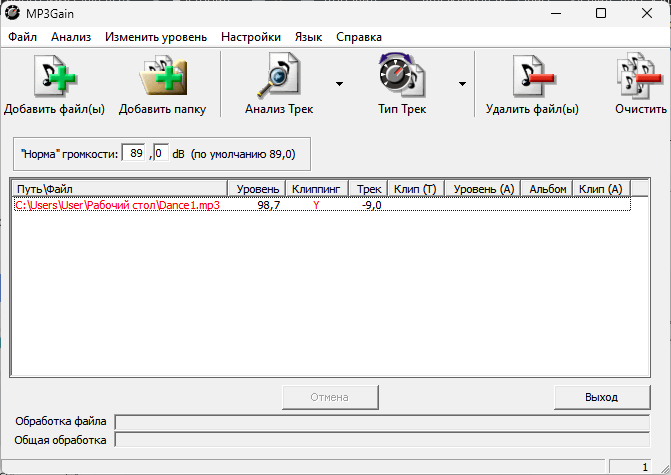
- Вам нужно согласиться с рекомендуемым уровнем в 89 Децибел, или установить вручную свое значение.
- Щелкните по кнопке «Тип Трек» на панели инструментов, чтобы запустить процесс нормализации до заданного параметра.
- В итоге, вы получите готовый MP3-файл с желаемой громкостью звука.
Как уменьшить уровень громкости в Free Audio Editor
Free Audio Editor — программа для редактирования аудиофайлов, созданная в компании DVDVideoSoft. Это приложение выполняет базовые функции редактирования аудио файлов: обрезание или удаление ненужных частей, разбивание на несколько частей, конвертирование в другие аудио форматы, регулирование громкости.
Free Audio Editor поддерживает популярные форматы аудио: MP3, AAC, M4A, OGG, FLAC, WAV, WMA, AC3, MP2.
Выполните следующие действия:
- В окне программы Free Audio Editor войдите в меню «Файл», а в контекстном меню нажмите «Добавить файл…», или просто перетащите аудио в окно приложения.
- При необходимости измените выходной формат в нижней части окна программы. По умолчанию выбрано «Конвертировать в MP3».
- Далее в меню «Опции» щелкните по пункту «Фильтры…».
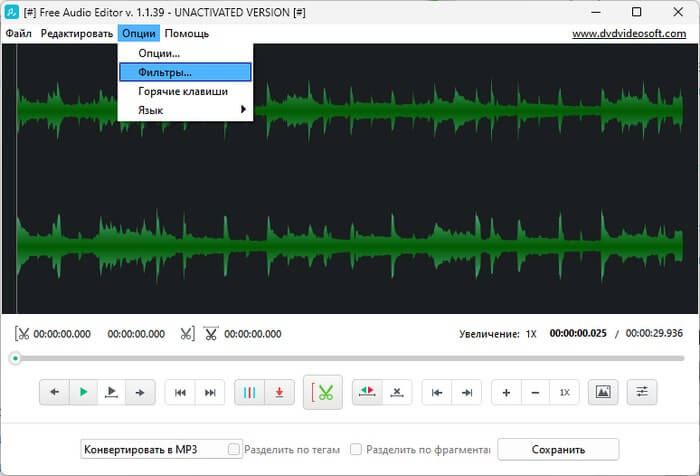
- В открывшемся окне «Фильтры» передвиньте ползунок влево на шкале «Отрегулируйте громкость:», а затем щелкните по кнопке «ОК».
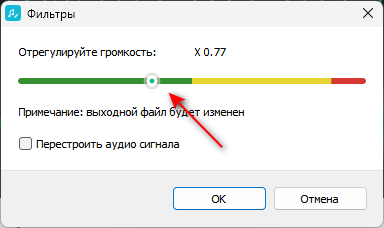
- В главном окне программы нажмите «Сохранить».
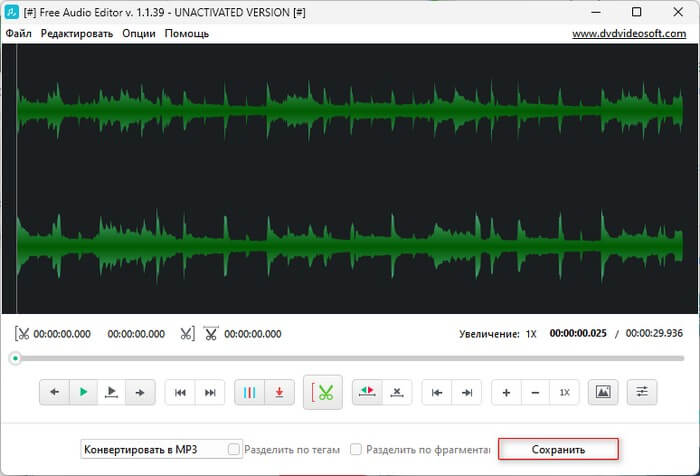
- В окне «Конвертация» в поле «Format» укажите нужное качество. Стандартно выбрано оригинальное качество (MP3 OriginalQuality).
- Нажмите на кнопку «Continue».
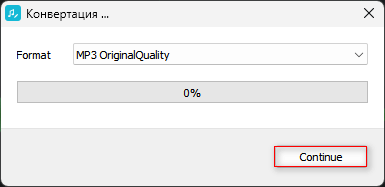
- После завершения конвертации нажмите «Open Folder», чтобы открыть папку с готовым файлом.
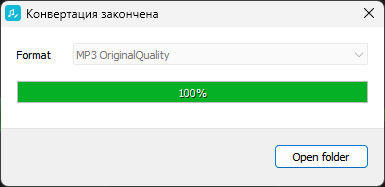
Как уменьшить громкость онлайн на Volume Changer
«Изменить громкость» (Volume Changer) — онлайн инструмент на сервисе 123apps, предназначенный для увеличения или уменьшения громкости аудиофайлов. Вы можете загрузить файл, отрегулировать громкость с помощью ползунка, а потом сохранить измененный файл в нужном формате.
Обратите внимание на некоторые особенности использования этого сервиса:
- Поддержка большого количества популярных аудиоформатов.
- Выходные форматы аудио: MP3, M4A, FLAC, WAV.
- Максимальный размер файла — 10 ГБ.
- Бесплатно доступны 35 операций в день.
Проделайте следующее:
- Откройте по ссылке страницу «Изменить громкость» на сервисе 123apps: https://mp3cut.net/ru/change-volume.
- Щелкните по кнопке «Открыть файл» или перетащите файл со своего устройства в специальную область, введите адрес ссылки или добавьте файл из облачных хранилищ Google Drive и Dropbox.
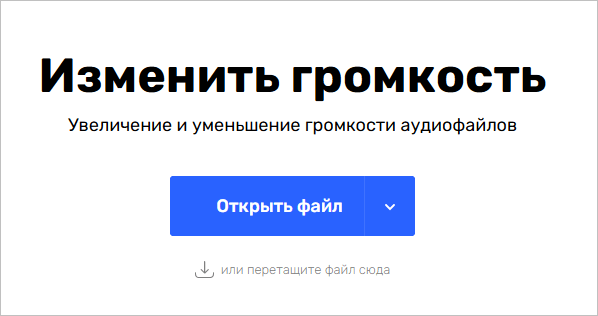
- На открывшейся веб-странице сервиса передвиньте ползунок по шкале влево до подходящего значения. Запустите воспроизведение аудио, чтобы сделать правильный выбор.
- Установите выходной формат: mp3, m4a, m4r, flac или wav.
- Щелкните по кнопке «Сохранить».
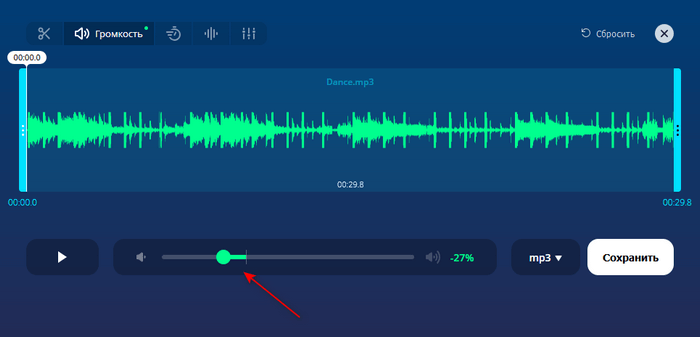
- После завершения кодирования нажмите «Сохранить», чтобы скачать готовый файл на свой ПК или на другое устройство.
Как уменьшить громкость музыки онлайн на MP3Louder
MP3Louder — онлайн инструмент для изменения громкости аудиофайлов в формате MP3 от FileConverto. Это веб-приложение может увеличивать или уменьшать громкость аудиозаписей.
На сервисе MP3Louder нужно соблюдать следующие условия:
- Увеличение или уменьшение громкости.
- Максимальный размер файла — 150 МБ.
- Файлы удаляются с сервиса через 3 часа после обработки.
Выполните эту инструкцию, чтобы уменьшить громкость MP3 онлайн:
- Перейдите по ссылке на страницу сайта MP3Louder: https://www.mp3louder.com/ru/.
- В поле «Выберите MP3 файл:» нажмите на кнопку «Открыть…», а затем выберите аудио файл на компьютере.
- В поле «Выберите действие:» укажите «Уменьшить громкость».
- В поле «На сколько децибел?» подберите подходящее значение от 1 до 50 Децибел. Рекомендованное значение — 3 Децибелы.
- В поле «Выберите каналы:» оставьте параметр «Все каналы». У вас есть возможность выбрать «Только левый канал» или «Только правый канал».
- Щелкните по кнопке «Загрузить сейчас».
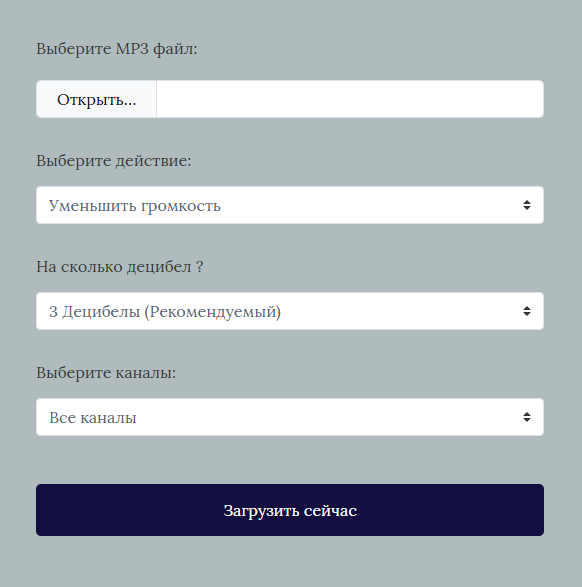
- После окончания операции на странице появится форма «Завершено», в которой необходимо нажать на ссылку «Загрузить файл», чтобы сохранить его на своем устройстве.
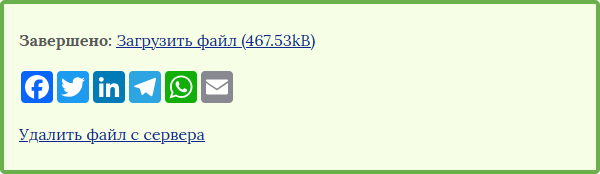
Как уменьшить звук музыки онлайн на Audioalter
Audioalter — онлайн сервис с различными инструментами, предназначенными для работы с аудио файлами. Здесь имеется эквалайзер, триммер, конвертер, басовый усилитель, шумоподавитель, регулятор громкости и тому подобные веб-приложения.
Здесь имеются некоторые ограничения:
- Поддержка форматов: MP3, WAV, FLAC, OGG.
- Максимальный размер файла — 50 МБ.
Сделайте следующее, чтобы уменьшить громкость песни или другого аудиофайла:
- Зайдите на страницу сайта Audioalter: https://audioalter.com/volume.
- Перетащите файл со своего устройства или нажмите на кнопку «Browse computer» (Обзор компьютера).
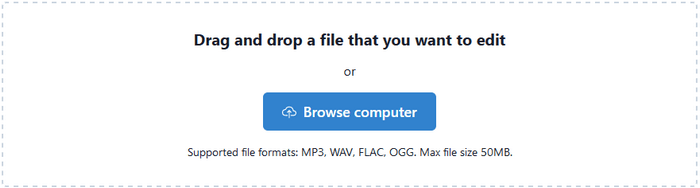
- Передвиньте ползунок на шкале влево для уменьшения громкости на определенное значение в dB.
- Нажмите на кнопку «Play», чтобы услышать аудио с выбранной громкостью, и при необходимости подкорректировать уровень громкости.
- Щелкните по кнопке «Submit» для запуска процесса кодирования.
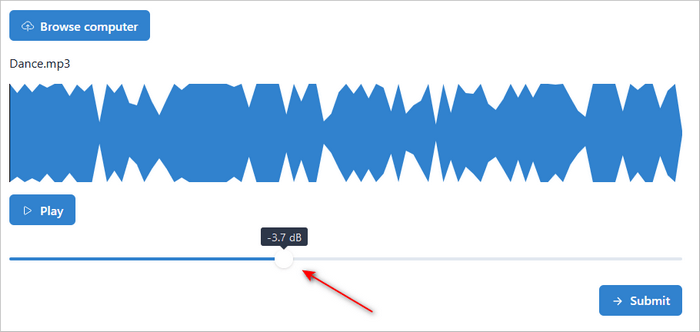
- Скачайте аудиофайл на свой ПК.
Как уменьшить громкость аудио онлайн на HitPaw
HiPaw — онлайн сервис с набором инструментов для работы с видео, аудио и изображениями. Здесь вы найдете видеоконвертер, средство улучшения видео, средство для улучшения фотографий, средство для удаления водяных знаков и так далее.
Выполните следующее, чтобы уменьшить звук аудио файла:
- Перейдите на сайт HitPaw: https://online.hitpaw.ru/online-volume-changer.html.
- На странице «HitPaw Онлайн-ченджер громкости» перетащите файл в окно загрузки или нажмите «Выбрать файл».
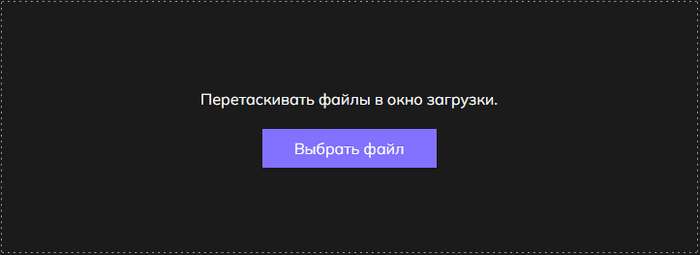
- Прослушивая аудио передвигайте ползунок по шкале в левую сторону, чтобы уменьшить громкость трека.
- В опции «Формат» укажите выходной формат: MP3, WAV, M4A, AAC или OGG.
- Щелкните по кнопке «Экспорт».
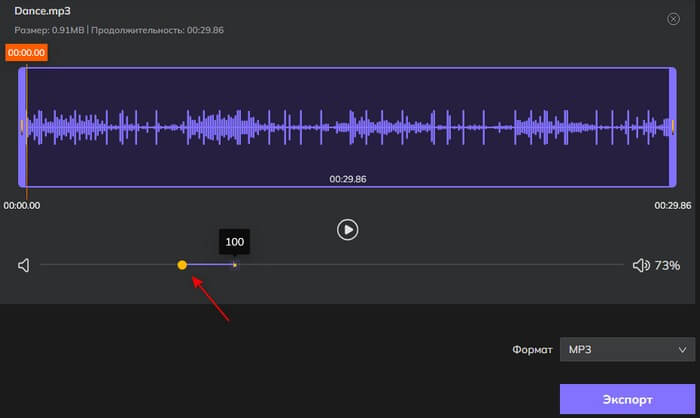
- После завершения обработки нажмите «Скачать Аудио» для загрузки на свое устройство.
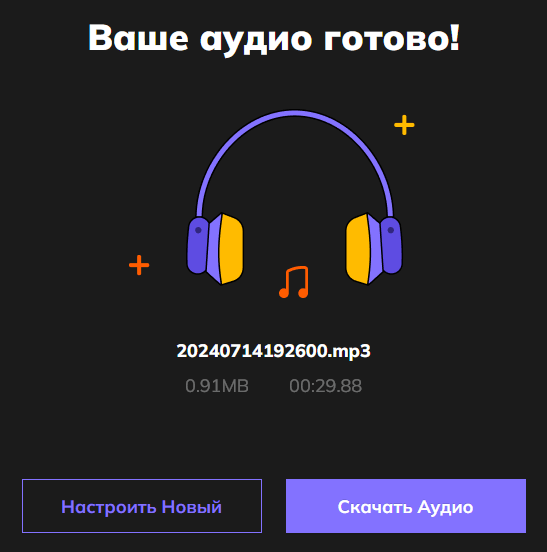
Как уменьшить звук песни на RouteNote Convert
Сервис RouteNote Convert предлагает различные инструменты для конвертирования аудио, видео, изображений, документов, шрифтов. Здесь имеется регулятор громкости аудио.
Примите во внимание эти условия:
- Поддерживаемые форматы: MP3, FLAC, WAV.
- Размер файла до 200 МБ.
Пройдите несколько шагов:
- Откройте страницу «Volume Changer»: https://convert.routenote.com/volume-changer.
- Перекиньте файлы методом перетаскивания в специальную область или используйте кнопку «Choose File» (Выберите файлы).
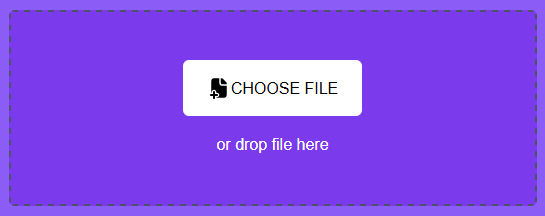
- Подберите подходящий уровень громкости передвигая ползунок по шкале до нужного значения. Используйте кнопку «Play» для воспроизведения аудио.
- Нажмите «Change Volume» (Изменить громкость).
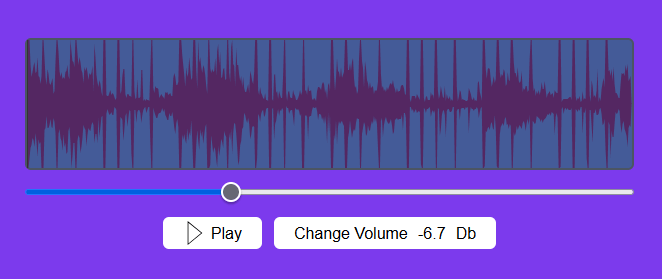
- Скачайте файл на свое устройство.
Выводы статьи
В некоторых ситуациях пользователям бывает необходимо изменить громкость аудиофайла, в частности уменьшить уровень звука. Некоторые песни, мелодии или другие типы записей могут быть слишком громкими, поэтому их следует сделать более тихими.
Справиться с этой задачей вам помогут специализированные программы, установленные на компьютере, или веб-приложения, размещенные на сервисах в Интернете. Это программное обеспечение уменьшает уровень громкости аудио файла до нужных значений.
Мультимедиа
Как уменьшить громкость аудио (7 способов)